福昕pdf编辑器拆分pdf为两份的教程
时间:2023-07-06 11:49:35作者:极光下载站人气:75
用户在日常的工作中总是会接触到pdf格式的工作文件,有时还需要对其进行编辑处理,因此就会有用户在电脑上下载安装上一些自己常用的编辑器软件,例如有用户就会下载使用福昕pdf编辑器软件,这款软件为用户带来了编辑、阅读、转换pdf文件的多种功能,可以很好的满足用户的编辑需求,因此福昕pdf编辑器受到了不少用户的喜欢,当用户在福昕pdf编辑器中编辑pdf文件时,想要将其拆分为两份,却不知道怎么来操作实现,其实这个问题是很好解决的,用户直接在菜单栏中点击页面管理的拆分选项,接着进入到拆分文档窗口中来进行设置即可,那么接下来就让小编来向大家分享一下福昕pdf编辑器拆分pdf为两份的方法步骤吧。
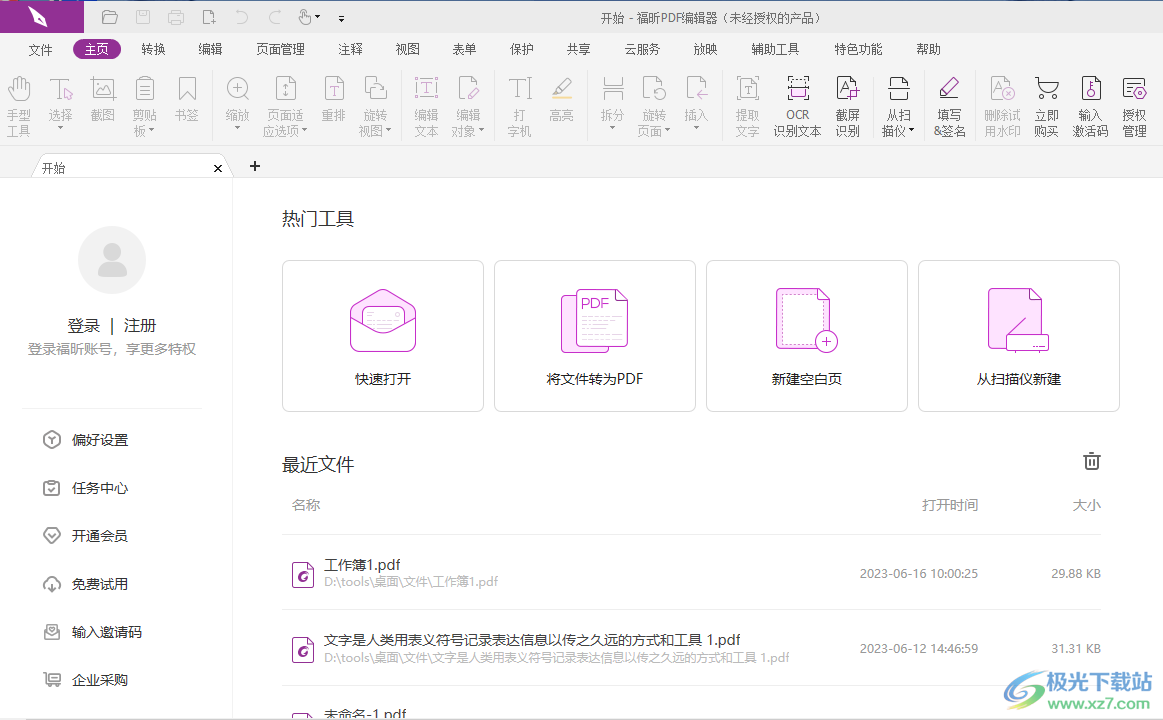
方法步骤
1.首先在电脑桌面上打开福昕pdf编辑器软件,并进入到主页上点击快速打开选项
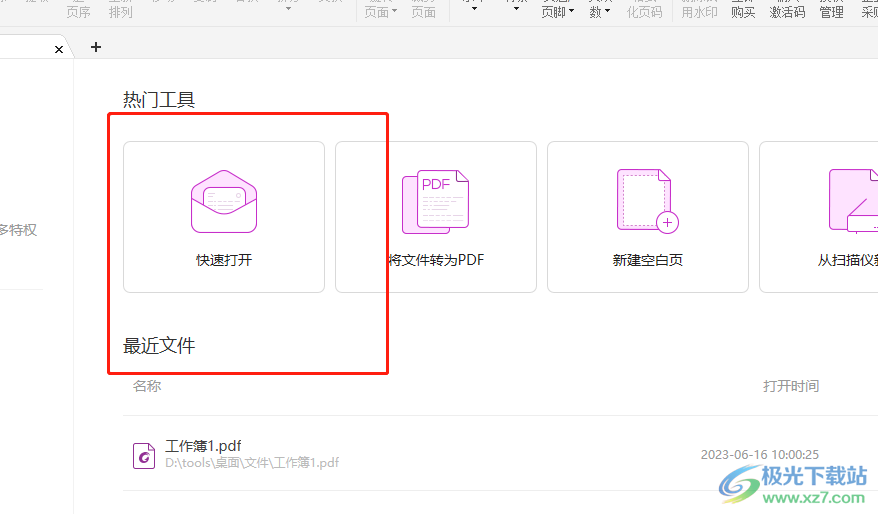
2.在打开的文件夹窗口中,用户选择好需要的pdf文件并按下打开按钮
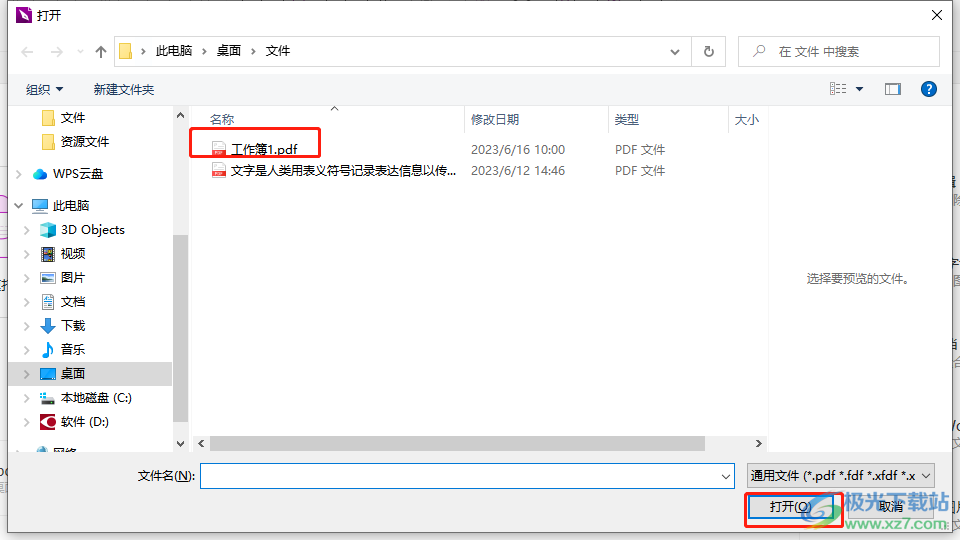
3.这时进入到编辑页面上,就可以根据自己的需求来将pdf文件拆分成两份了
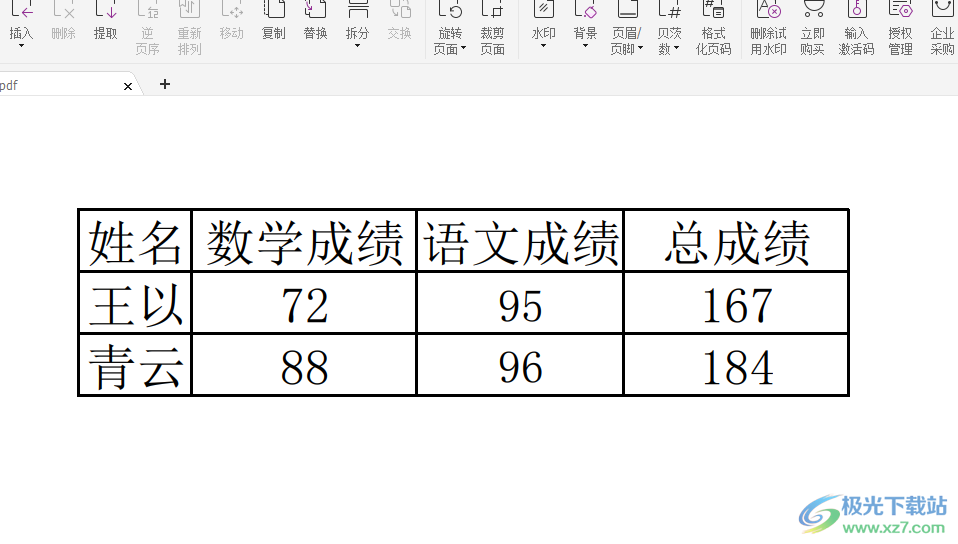
4.在页面上方的菜单栏中点击页面管理选项,将会弹出相关的选项卡,选择其中的拆分选项
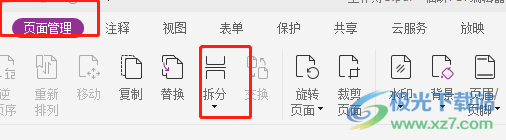
5.可以看到拓展下来的选项卡,用户选择拆分文档选项来打开新窗口
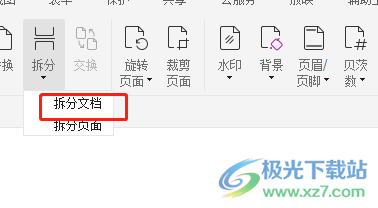
6.在打开的拆分文档窗口中,用户根据需求来设置选择更多文件、输出保存路径,然后按下确定按钮即可
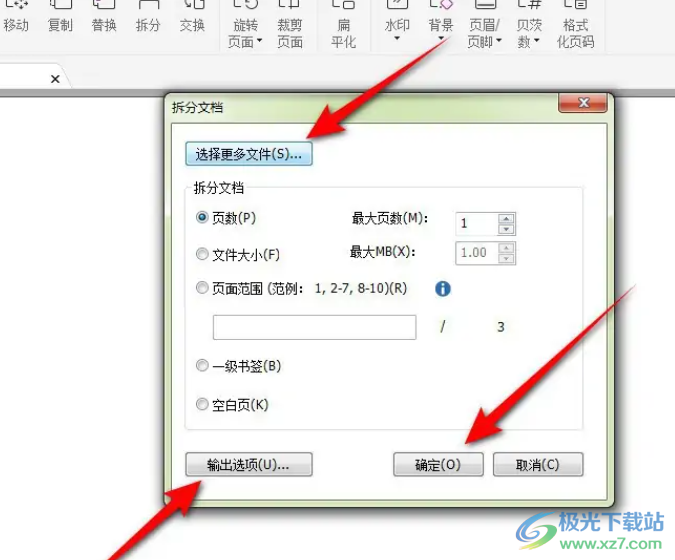
以上就是小编对用户提出问题整理出来的方法步骤,用户从中知道了大致的操作过程为点击页面管理——拆分——拆分文档——选择呢更多文件——输出目录——确定这几步,整个操作过程是很简单的,因此有需要的用户可以跟着小编的步骤操作起来。

大小:256 MB版本:v13.3.619.26577环境:WinAll, WinXP, Win7, Win10
- 进入下载
相关推荐
相关下载
热门阅览
- 1百度网盘分享密码暴力破解方法,怎么破解百度网盘加密链接
- 2keyshot6破解安装步骤-keyshot6破解安装教程
- 3apktool手机版使用教程-apktool使用方法
- 4mac版steam怎么设置中文 steam mac版设置中文教程
- 5抖音推荐怎么设置页面?抖音推荐界面重新设置教程
- 6电脑怎么开启VT 如何开启VT的详细教程!
- 7掌上英雄联盟怎么注销账号?掌上英雄联盟怎么退出登录
- 8rar文件怎么打开?如何打开rar格式文件
- 9掌上wegame怎么查别人战绩?掌上wegame怎么看别人英雄联盟战绩
- 10qq邮箱格式怎么写?qq邮箱格式是什么样的以及注册英文邮箱的方法
- 11怎么安装会声会影x7?会声会影x7安装教程
- 12Word文档中轻松实现两行对齐?word文档两行文字怎么对齐?
网友评论